Tot ce trebuie sa stiti despre obiecte inteligente în Photoshop
Astfel, aceste containere sunt stocate în toate modificările și sunt gata în orice moment pentru a reveni totul la starea inițială, fără pierderea calității. Este foarte necesar atunci când utilizatorul, de exemplu, se ocupă cu crearea unui colaj. În acest tip de lucru pe care doriți să utilizați o mulțime de imagini originale, care trebuie să fie schimbate în mod continuu în dimensiune și de a aplica efecte și filtre diferite.
Aici se poate vedea o dată evident dezavantaj - astfel de containere va crește în greutatea lor, care afectează dimensiunea totală a fișierului.
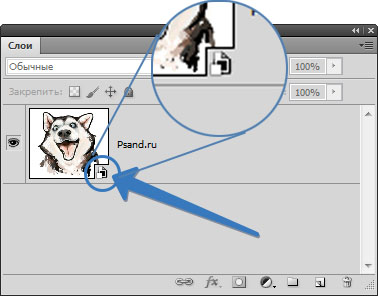
1. Modificarea dimensiunii fără a pierde calitatea
În exemplul de mai sus demontate de proprietate utilizate în mod frecvent asociată cu o modificare a dimensiunii imaginii, fără pierderea calității. Să vedem cum arată în exemplul. În urma unei operații standard de orice utilizator Photoshop întâlnite: reduce imaginea, și apoi încercați să-l întoarcă să crească.
Vă rugăm să efectueze această operație cu un strat de ordinare imagine:
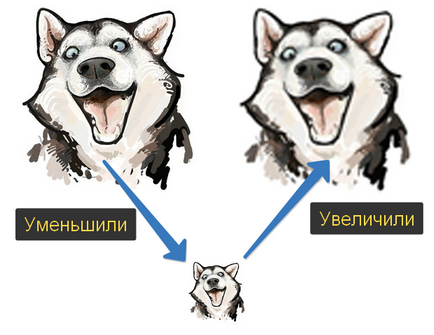
După cum puteți vedea, după o încercare de a readuce imaginea la dimensiunea inițială, este puternic deteriorat (devin neclare). Acest lucru sa întâmplat datorită faptului că o scădere, Photoshop pixeli pierdute care nu sunt necesare într-o formă redusă. Și când ne-am întins din nou, atunci Photoshop nu poate desena eu lipsesc așa că doar întinde ceea ce rămâne, și că a existat un efect de estompare.
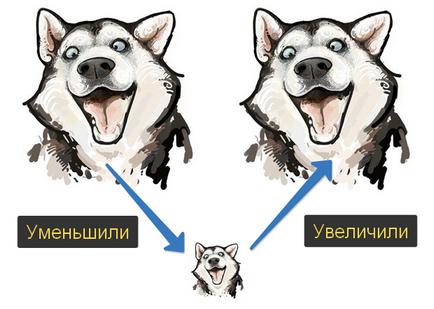
2. Filtre inteligente
Din nou, ne întoarcem la comparații pentru claritate. Când vom aplica filtre, stratul este schimbat ireversibil. De exemplu, folosim Gaussian Blur - imagine a devenit neclară, iar punctul. Dacă nu se întâmplă ceva, putem anula numai acțiunea greșită pe paleta Istoric. Și când ne-am dat seama de greșeala lor prea târziu, atunci când deja o mulțime de alte lucruri pentru a adăuga la imaginea? Cum de a stabili acest filtru? - Nimic. Refaceți totul din nou.
Mai mult decât atât, o mască de filtru este afișată în continuare. Datorită ei, de asemenea, puteți personaliza în continuare filtrul. De exemplu, pentru a face același Gaussian Blur nu a fost pe întreaga imagine, dar numai pe o parte a acestuia, sau de a face orice tranziții line.
Pe paleta Straturi, filtre inteligente va arata astfel:
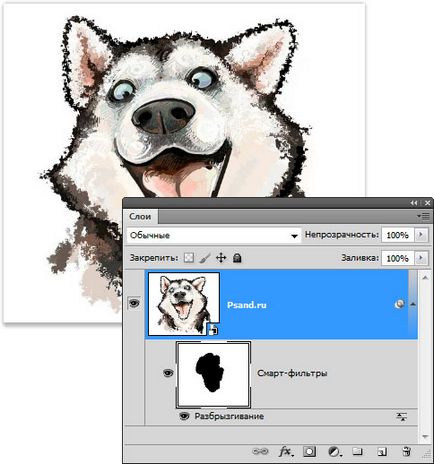
3. editarea conținutului
Iar dacă totuși doriți cu adevărat, atunci ai nevoie pentru a merge la modul de editare de conținut.
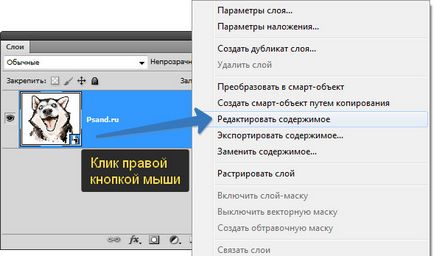
Selectarea de editare de conținut. te-ai dus la editarea fișierului în extinderea PSB. Prin urmare, toate modificările sunt scrise mai întâi la dosar. Și, din moment ce celelalte documente filele conțin acest fișier, acesta este actualizat automat și arată întotdeauna conținutul real al fișierului.
Este important să nu uitați să salvați modificările!
4. Creați copii conectate
Mecanismul fișierului PSB am pictat cu bună știință. De fapt, toate caracteristicile de lucru presiuni pentru acest motiv. Dacă înțelegeți cum funcționează, nu va fi dificil de înțeles și funcția de o altă proprietate - crearea de copii conexe.
5. Export și import conținut
Totuși există o echipă care funcționează invers - Înlocuiți conținut. Selectați-l, în loc de o imagine pentru a insera altceva. Și toate setările, filtrele, corectarea și așa mai departe vor rămâne neschimbate.
Fotografi creează astfel un container șablon cu setări corecte, care se incarca numai noi fotografii.
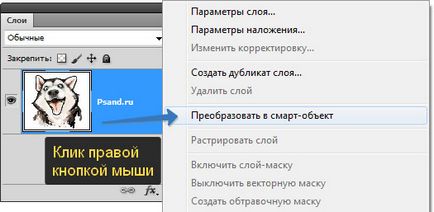
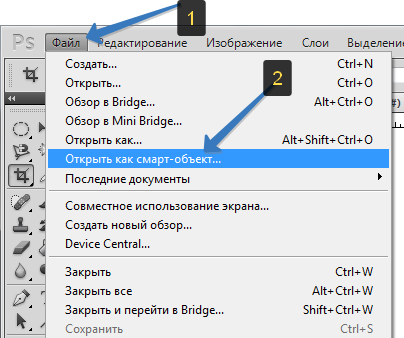
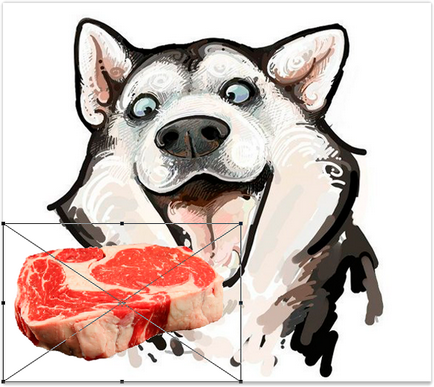
Au găsit o greșeală în text - selectați-l și apăsați pe Ctrl + Enter. Vă mulțumim!